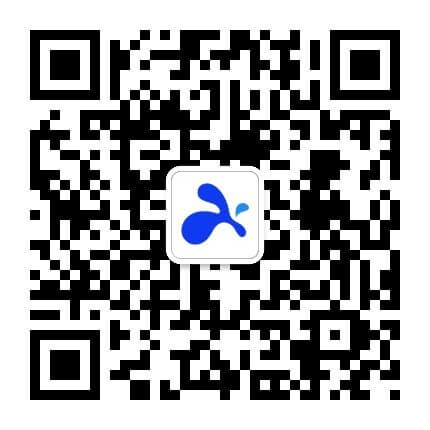Beste Remote Desktop Lösung 2022 – Splashtop
Schnelle, sichere und einfach zu bedienende Remote Desktop Software
Steuern Sie Ihren Computer von jedem Ort der Welt aus, als ob Sie direkt davor sitzen würden. Mit Splashtop werden Sie in der Lage sein:
- Sehen Sie den Bildschirm des entfernten Computers in Echtzeit, mit HD-Qualität und bis zu 4K-Streaming bei 40 Bildern pro Sekunde mit geringer Latenz
- Fernsteuerung Ihres Computers von einem anderen Computer, Tablet oder Mobilgerät aus, als ob Sie ihn persönlich benutzen würden
- Öffnen und bearbeiten Sie jede Datei, die auf Ihrem Ferncomputer gespeichert ist - Sie müssen keine Dateien in die Cloud hochladen oder per E-Mail versenden
- Führen Sie jede Anwendung auf dem Ferncomputer aus, z.B. Adobe-Anwendungen, Videobearbeitungssoftware, CAD-Programme und mehr
Ferncomputer für Unternehmen -
Ermöglicht Arbeiten von zu Hause aus
Bringen Sie die Arbeitscomputer Ihrer Mitarbeiter mit Splashtop in ihr Home-Office, so dass Sie sich keine Gedanken über die Übertragung von Daten in die Cloud oder Investitionen in zusätzliche Hardware oder Softwarelizenzen machen müssen.
Mitarbeiter können sich per Fernzugriff in ihre Arbeitsrechner einwählen, auf ihre Dateien zugreifen und die Anwendungen ausführen, die sie für ihre Arbeit benötigen. Die Daten Ihres Unternehmens sind sicher, da Splashtop hochsichere Fernverbindungen und mehrere Sicherheitsfunktionen bietet.

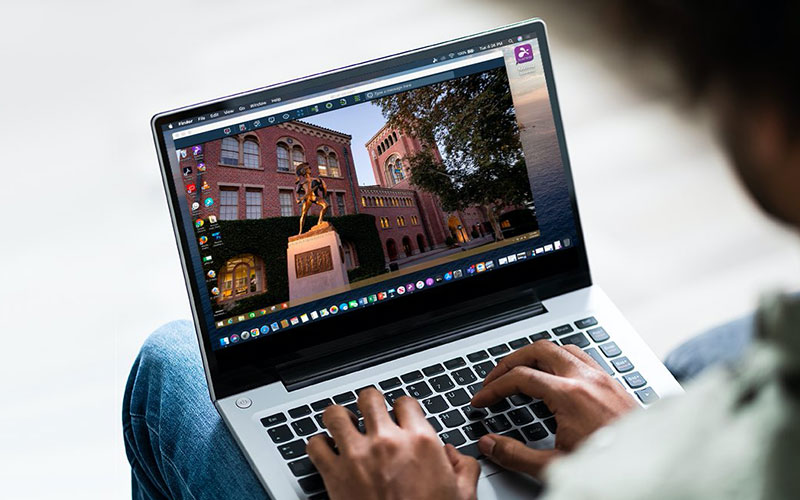
Ferncomputer für den Bildungsbereich -
Verbessern Sie das Fernstudium
Schulen und Universitäten, die Fernunterricht oder hybride Lehrpläne implementieren, können sicherstellen, dass die Schüler aus der Ferne auf die benötigten Computerressourcen zugreifen können. Geben Sie Ihren Studenten Zugang zu den Computern in den Schulen, damit sie Apps wie AutoCAD, Adobe Premiere Pro, Adobe After Effects und mehr von ihren Geräten zu Hause aus ausführen können, einschließlich Chromebooks und Tablets!
Lehrkräfte und Mitarbeiter können Splashtop nutzen, um aus der Ferne zu arbeiten. Die IT-Abteilung kann Splashtop auch nutzen, um bei Bedarf Fernsupport für Geräte von Studenten und Mitarbeitern, einschließlich persönlicher Geräte, zu leisten.
Ferncomputer für Einzelpersonen und kleine Teams -
Überall produktiv sein
Splashtop ist die preiswerteste, sicherste und leistungsstärkste Fernzugriff. Möchten Sie Videos von Ihrem Desktop aus bearbeiten? Sie möchten auf QuickBooks oder eine andere Anwendung zugreifen, die nur für Ihren PC lizenziert ist? Kein Problem mit Splashtop!
Sie können den Luxus haben, immer Zugriff auf Ihren Computer zu haben, ohne ihn mitnehmen zu müssen. Egal wo Sie sind oder welches Gerät Sie dabei haben, Sie können auf Ihren Desktop und alle Ressourcen darauf zugreifen. Alles, was Sie brauchen, ist eine Internetverbindung und Ihr Splashtop-Konto.

Warum Splashtop die beste Remote Desktop Lösung ist





Starten sie jetzt. Kostenlos
Starten Sie einen kostenlosen Test von Splashtop Business Access und sehen Sie, warum Splashtop eine der am besten bewerteten Fernzugriffslösungen ist und von mehr als 30 Millionen Menschen genutzt wird. Keine Kreditkarte oder Verpflichtung erforderlich, um loszulegen.
Oder erfahren Sie mehr über alle Splashtop-Lösungen.
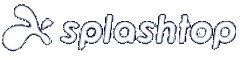





 浙公网安备 33010602011788号
浙公网安备 33010602011788号